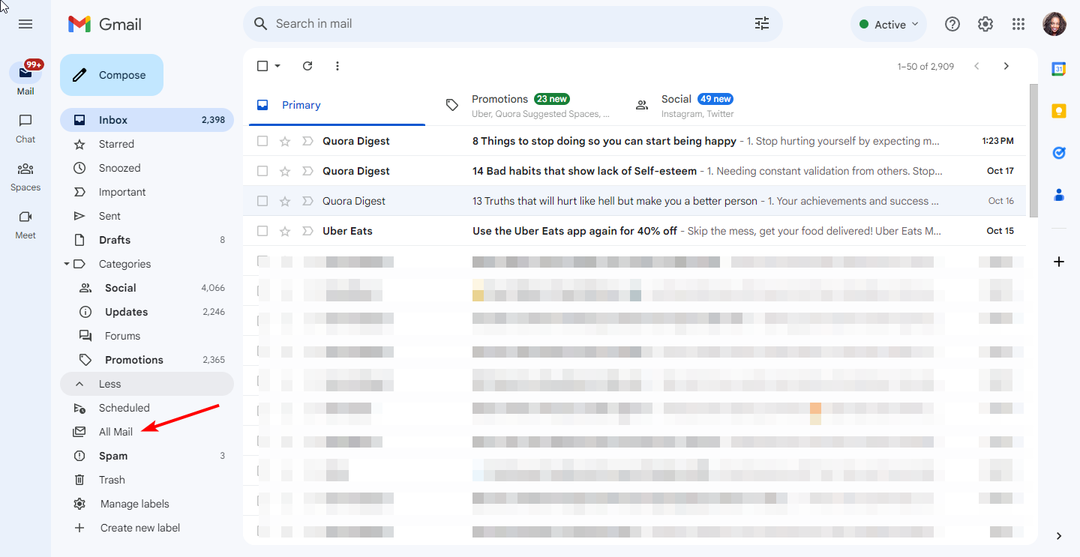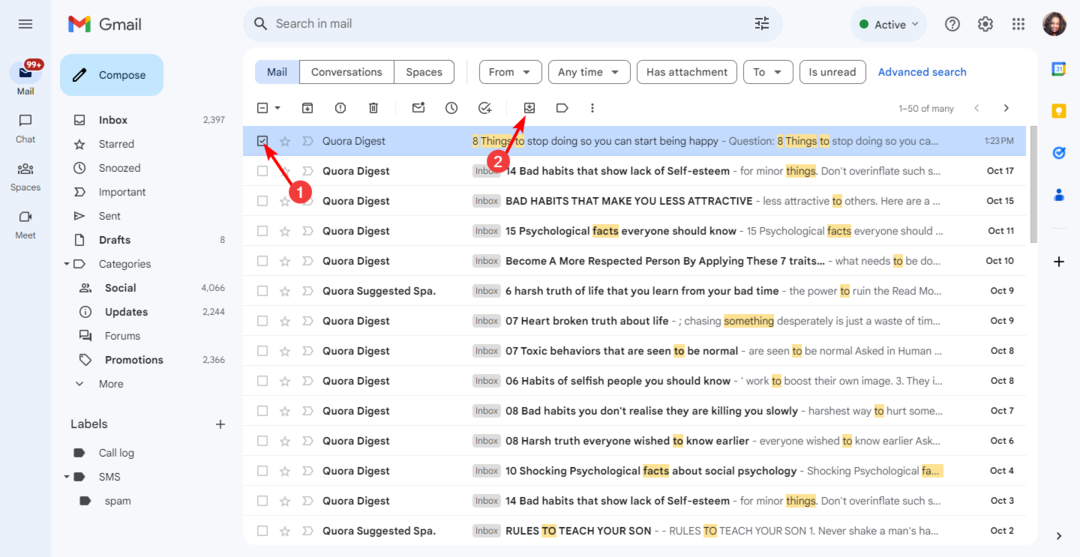Ta programska oprema bo zagotovila, da bodo vaši gonilniki delovali in vas tako varovala pred pogostimi računalniškimi napakami in okvarami strojne opreme. Preverite vse svoje voznike zdaj v treh preprostih korakih:
- Prenesite DriverFix (preverjena datoteka za prenos).
- Kliknite Zaženite optično branje najti vse problematične gonilnike.
- Kliknite Posodobi gonilnike da dobite nove različice in se izognete sistemskim okvaram.
- DriverFix je prenesel 0 bralci ta mesec.
Mozilla Thunderbird je e-poštni odjemalec, odjemalec novic, RSS in klepetalnica najbolj znan po tem, da je brezplačen in odprtokoden.
Kot priča o svoji priljubljenosti je trenutno ena najbolj priljubljenih e-poštnih odjemalcev uporablja po vsem svetu.
E-poštni odjemalec pa pomeni, da se morate prijaviti z e-pošto in geslom.
Kot vsi vemo, so gesla nekaj, na kar ponavadi pozabimo.
Kako obnovim geslo za Mozilla Thunderbird?
1. Uporabite vgrajeni upravitelj gesel
Mozilla Thunderbird ima lepo funkcijo, imenovano Password Manager.
Do jedra naj bi bil Password Manager shrani vsa gesla ste vstopili v odjemalce Thunderbird, če mu to dovolite.
Če poskusite dostopati do strežnika, v katerem niste shranili uporabniškega imena ali gesla, vas bo Thunderbird pozval, da ga vnesete.
Tu bo na sliko prišel Password Manager, ki vam bo ponudil, da si zapomnite, kaj ste vnesli.
1.1. Kako si ogledate shranjena gesla
- Odprto Mozilla Thunderbird
- Kliknite na Orodja
- Izberite Opcije
- Lahko pa pritisnete gumb, označen s 3 vodoravnimi črtami, in nato izberete Možnosti
- Pomaknite se do Varnostna plošča
- Pojdi na Gesla zavihek
- Kliknite na Shranjena gesla
- Če želite videti gesla, ki ste jih shranili, kliknite Pokaži gesla
- Z iskalnim poljem lahko poiščete tudi določen račun ali uporabniško ime
- Potrditveno polje se prikaže pred vami.
- Kliknite na Da nadaljevati.
- Stolpec z imenom Geslo se bo pojavil v Shranjene prijave okno
- V tem stolpcu lahko določite geslo za svoj račun

1.2. Uredite shranjena gesla
Če se želite izogniti ponovnemu pozabljanju gesla, ga poskusite urediti v nekaj, kar si je lažje zapomniti
- Odprto Mozilla Thunderbird
- Kliknite na Orodja
- Izberite Opcije
- Lahko pa pritisnete gumb, označen s 3 vodoravnimi črtami, in nato izberete Možnosti
- Pomaknite se do Varnostna plošča
- Pojdi na Gesla zavihek
- Kliknite na Shranjena gesla
- Z desno miškino tipko kliknite vnos strežnika s seznama in kliknite Uredi geslo
2. Uporabite neodvisno orodje za obnovitev programske opreme
V internetu je na voljo veliko programov, s katerimi lahko obnovite izgubljeno geslo za Mozilla Thunderbird.
Nekateri od teh programov so bolj splošne narave, drugi pa posebej zasnovan za e-poštnega odjemalca, kot je Mozilla Thunderbird.
POVEZANI IZDELKI, KI JIH MORATE OGLEDATI:
- Popoln popravek: težave z Mozilla Thunderbird v sistemu Windows 10
- 6 najboljših e-poštnih odjemalcev za Windows 7 za uporabo v letu 2019
- Popravek v celoti: Mozilla Thunderbird se v operacijskem sistemu Windows 10 ne bo odprla